Steam per Windows dispone di uno strumento utile in grado di verificare l’integrità dei file di gioco per garantire che siano tutti presenti e in buone condizioni. Ciò semplifica la risoluzione di arresti anomali e problemi di prestazioni con i giochi installati tramite Steam.
Ma cosa succede se Steam dice “I file non sono riusciti a convalidare e verranno riacquisiti” quando controlli i file di gioco? Ecco alcuni modi per risolvere questo problema.
Se ti senti frustrato dallo stesso errore, ecco alcuni passaggi che ti aiuteranno a risolverlo rapidamente.
Sommario:
1. Chiudi e riapri Steam
Steam, come qualsiasi altra applicazione, potrebbe occasionalmente riscontrare problemi durante l’esecuzione sul tuo computer. Quando ciò accade, Steam potrebbe non riuscire a convalidare i file anche dopo diversi tentativi. Puoi iniziare chiudendo completamente il client Steam e riaprendolo per vedere se questo risolve il problema.
Premi Ctrl + Maiusc + Esc per aprire Task Manager. Nella scheda Processi, fai clic con il pulsante destro del mouse su Steam e seleziona l’opzione Termina attività dal menu contestuale. Successivamente, riapri Steam utilizzando il menu di ricerca.
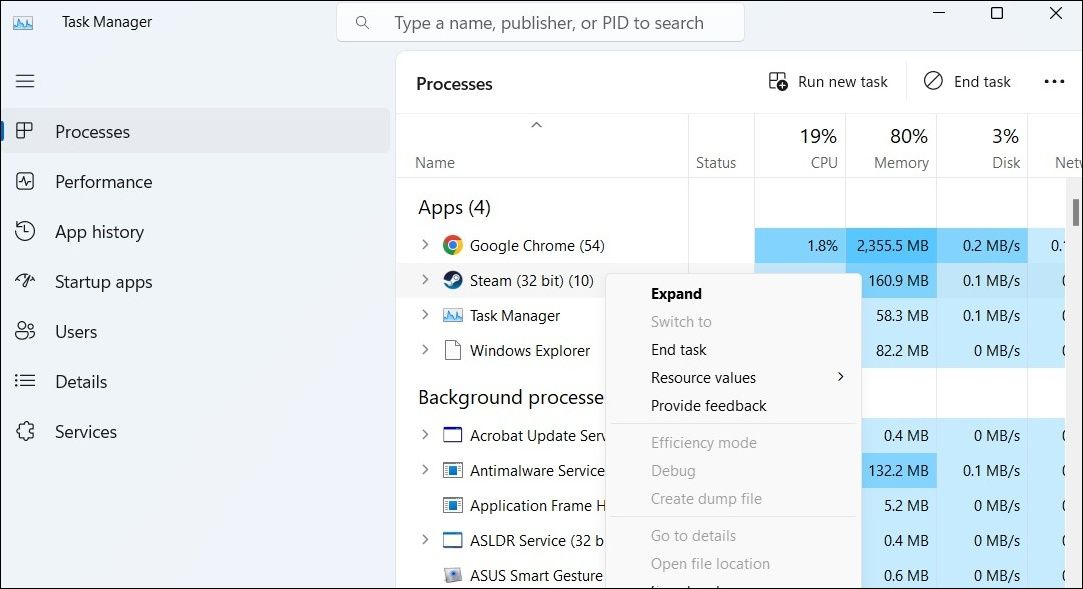
2. Verifica nuovamente l’integrità dei file di gioco
Dopo aver riavviato Steam sul tuo PC, è una buona idea verificare ancora una volta l’integrità dei file di gioco e vedere se riscontri ancora l’errore “Impossibile convalidare i file e verranno riacquisiti”.
Per verificare l’integrità dei file di gioco su Steam:

3. Scollega il controller di gioco
Anche i controller di gioco di terze parti collegati al tuo sistema possono interrompere i processi di Steam e causare tali errori. Questo di solito accade quando il tuo controller di gioco non è compatibile con Steam. Prova a disconnettere temporaneamente il controller e verifica se l’errore scompare.
4. Svuota la cache dei download di Steam
Steam potrebbe rimanere bloccato sull’errore “Impossibile convalidare i file e verranno riacquisiti” se la cache di download esistente è diventata danneggiata o inaccessibile. In tal caso, dovrai svuotare la cache di download di Steam sul tuo PC per correggere l’errore. Per fare ciò, utilizzare questi passaggi:
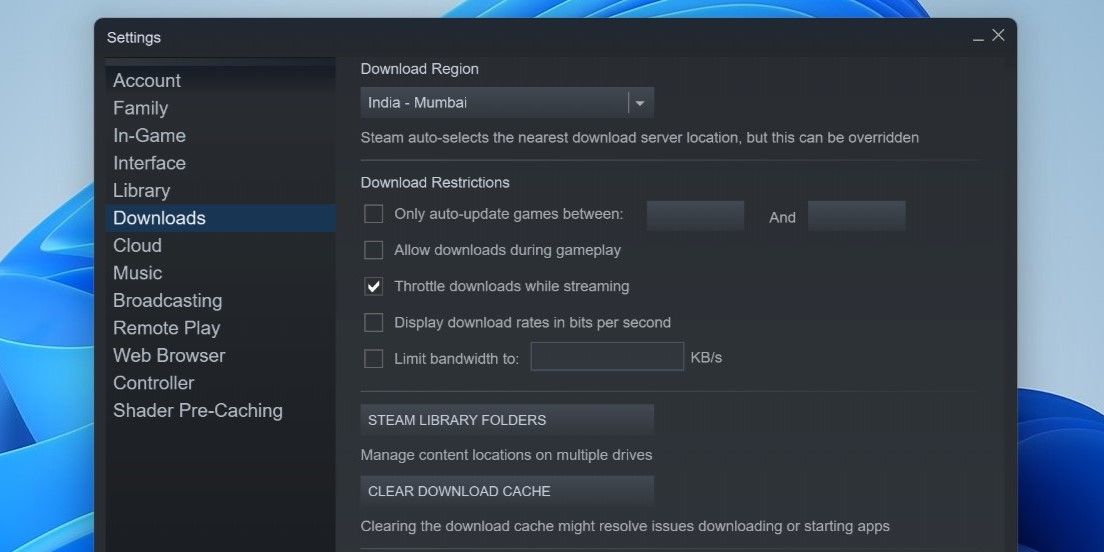
5. Disabilita le mod di gioco
Sebbene le mod di terze parti possano aiutarti ad aggiungere nuove funzionalità a un gioco, potrebbero non essere sempre affidabili. Se Steam non riesce a convalidare i file di gioco, è possibile che il problema sia causato da uno dei tuoi mod. Per testarlo, puoi disabilitare temporaneamente tutte le mod e quindi riavviare Steam. Se questo risolve l’errore, puoi riattivare le modalità una alla volta per identificare quella che causa il problema.
6. Esegui una scansione CHKDSK
Anche problemi con l’unità in cui è memorizzato il tuo gioco Steam possono causare tali errori. Puoi provare a eseguire una scansione CHKDSK per controllare e riparare l’unità per settori danneggiati ed errori del file system.
Per eseguire la scansione CHKDSK:
chkdsk /f /r
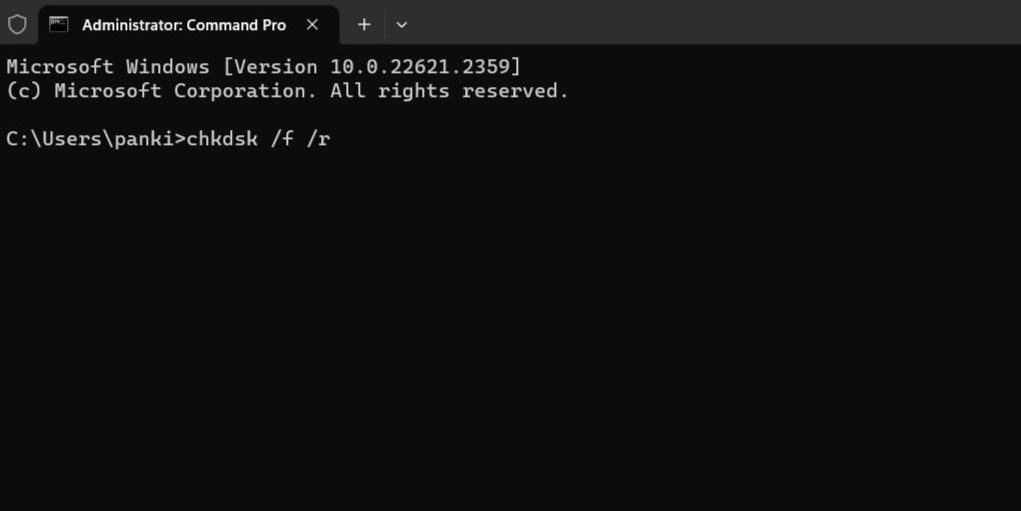
Riavvia il PC dopo aver eseguito i comandi precedenti, quindi prova a utilizzare nuovamente Steam.
7. Disinstalla e reinstalla Steam
È possibile che alcuni file principali dell’app Steam sul tuo PC siano danneggiati. In tal caso, la soluzione migliore è disinstallare l’app Steam e reinstallarla. Abbiamo una guida dettagliata sui diversi modi per disinstallare il software in Windows. Consultalo e utilizza il tuo metodo preferito per disinstallare Steam.
Una volta rimossa, scarica e installa nuovamente l’app Steam. Questa è anche una delle potenziali soluzioni se la modalità Big Picture di Steam non funziona.
Ripristina l’accesso ai tuoi giochi Steam su Windows
Quando Steam non riesce a convalidare i file di gioco, potresti avere problemi a giocare ai tuoi giochi preferiti. Si spera che non sia più così e l’applicazione dei suggerimenti di cui sopra ha contribuito a risolvere l’errore “I file non sono riusciti a convalidare e verranno riacquisiti” sul tuo computer Windows.
